DELLのパソコンを使っている方は多いと思います。
ワタシもずいぶん前から使っておりまして、いつから使いだしたか、はっきり覚えていないのですが、今使っているもので5台目くらいです。
DELLを使う前は、自作パソコンを作っていたこともありました。
自作で作るということは、OSとも呼ばれる『Windows』のソフトを、パソコンにインストールする必要があります。
当時はCD-ROMに入った『Windows』をパソコンのドライブに入れ、インストールしていました。
DELLのパソコンを購入すると、『Windows』のディスクが添付されていたこともあり、トラブルが出たときは、このディスクを使って初期化していたのです。
これが習慣づいているのと、それが、OSの正しいインストールの方法だと思っていました。
しかし、現在使っているVostro 3200シリーズ スモールデスクトップを購入するときでした。
『Windows』のDVDディスクがオプションになっていたのです。驚きましたね。
オプションってことは、 必要としない人が増えたのだろうと考えたものの、無かったら困ることも多いだろうに…
と思っていました。
Windowsをリカバリーする
前回、『Windows10』のリカバリーをしたのは1年半ほど前です。
最近になり、アイコンをクリックするのに、反応しないことが出てきました。
そして先日、電源を切ることが難しくなってきたので初期化することにしたのです。
用意したのは『Windows10』のリカバリーディスク。
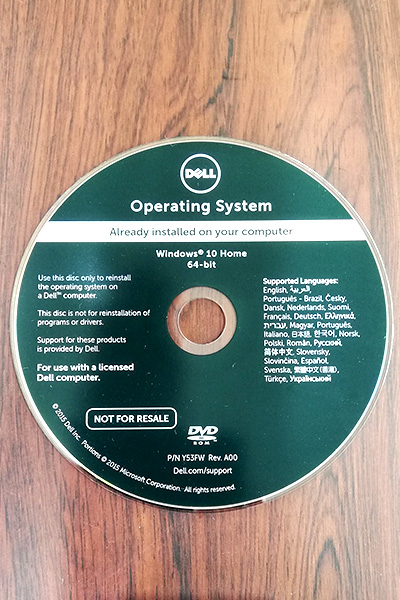
このディスクを使って初期化しようと準備をすすめているときでした。
DELLのHPを見ていると、USBメモリに『Windows10』のリカバリーメディアをダウンロードするページを見つけました。
Windowsを再インストールするために使用できるUSBリカバリドライブを作成
Dell OS Recovery Toolを使用してUSBリカバリドライブを作成する手順
この存在を知り、『Windows10』のリカバリーディスクを別料金で購入する必要なかったやん… とガッカリしたのでした(笑)
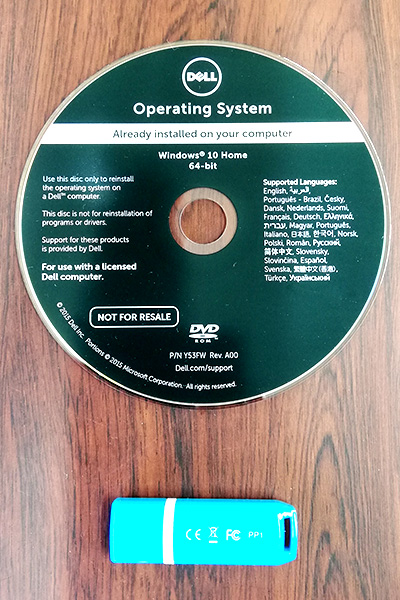
USBメモリーのリカバリードライブを使ってみる
長年パソコンを使っていますが、ディスク以外で初期化したのは初めてでした。
いざ使ってみると、ディスクより断然良いですね。
以下、USBメモリーのリカバリードライブを使ってみて、良かった点を書いてみます。
1.回転しながらインストールするディスクに比べ、スピードが早い。2.購入から3年ほど経っている時のリカバリーメディアよりも新しくなっているので、インストール後のWindowsの更新少ない。3.以前経験した『Dell Digital Delivery』がインストールされていないトラブルが無い
こんな利点があります。
この快適さを体験したので、今後、CD-ROMやDVDディスクを使ってWindowsの初期化はしないと思います。
以上、東大阪の理容室
オーパス21の前田でした。






コメント